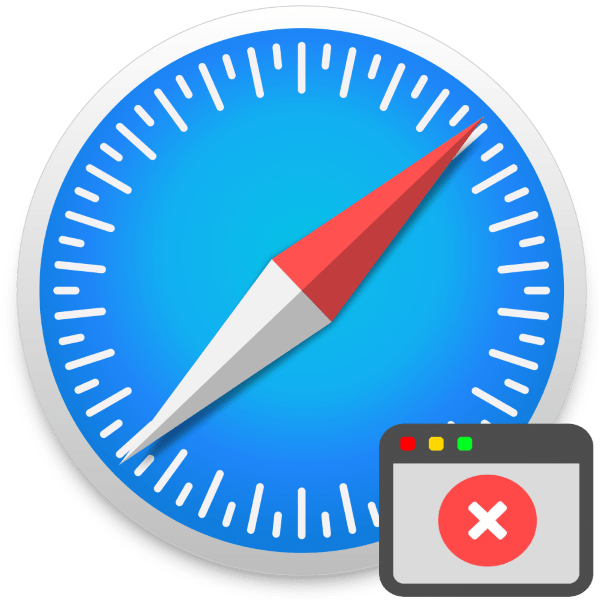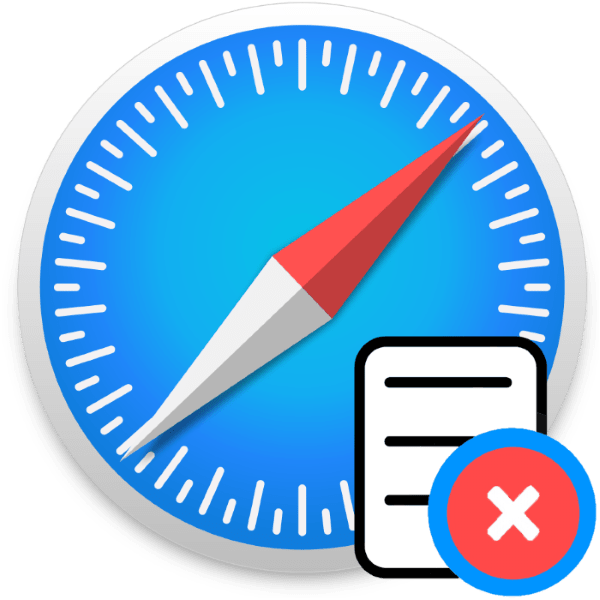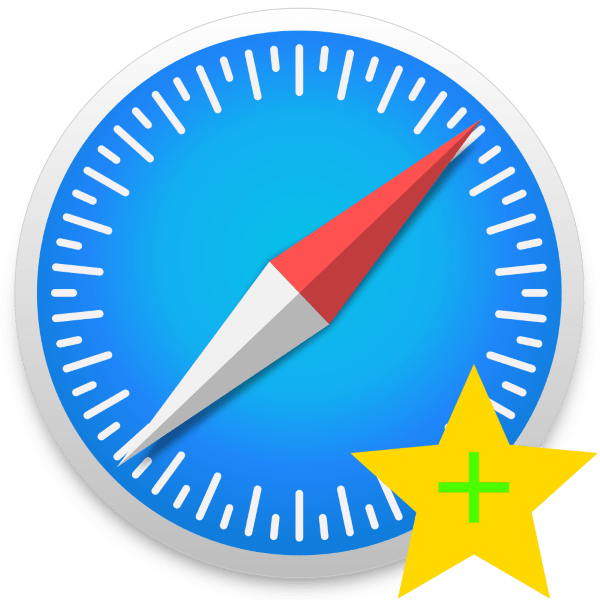
У багатьох сучасних браузерах використовується режим "візуальних закладок", коли на порожній сторінці відображається панель з деякими обраними Користувачем сайтами. Подібна можливість, і досить давно, існує в веб-браузері Safari. Сьогодні ми хочемо ознайомити вас із процедурою додавання ресурсу до «вибраного» в цій програмі macOS та iOS.
Додаємо в» Вибране " в сафарі
Занести той чи інший сайт в список обраного досить просто як в настільній, так і в мобільній версії Програми. Розглянемо обидва варіанти окремо.
MacOS
- Відкрийте Safari і перейдіть до ресурсу, який бажаєте додати на вкладку нової сторінки – наприклад, наш сайт. Потім наведіть курсор на поле розумного пошуку, він же & 8212; адресний рядок. В її лівій частині повинна з'явитися кнопка з іконкою плюса, натисніть на неї і утримуйте ліву кнопку миші. З'явиться спливаюче меню, в якому виберіть варіант " Вибране» .
- Тепер, коли ви відкриєте порожню вкладку, у списку улюблених відображатиметься доданий сайт.
- Якщо ресурс вам більше не потрібен або він був доданий помилково, видалити його можна дуже просто-наведіть курсор на його іконку в " Вибране» і натисніть праву кнопку миші (Mac) або тапніте двома пальцями по тачпаду (MacBook). З'явиться контекстне меню, в якому виберіть варіант " видалити» .
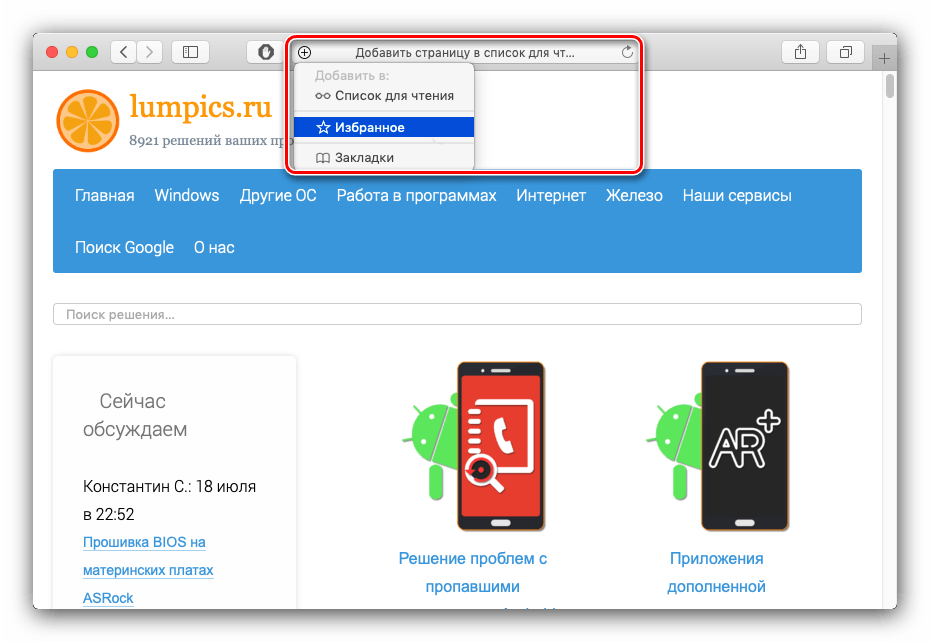
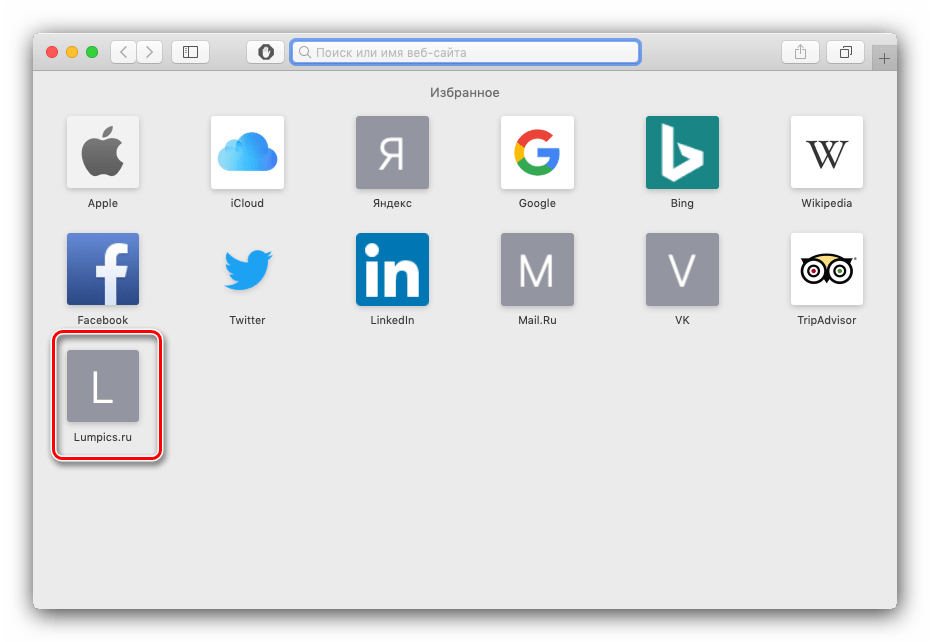
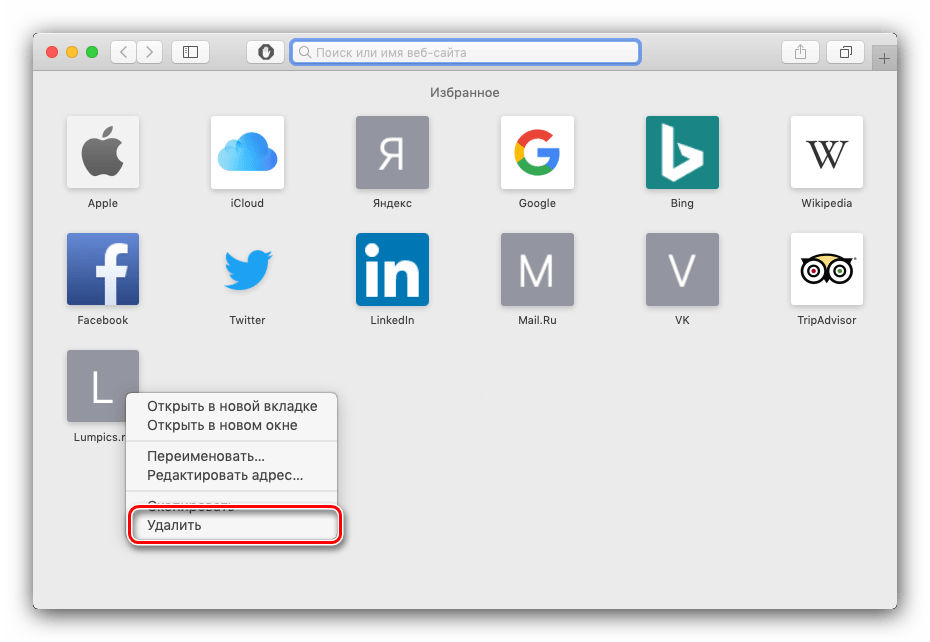
Операція дуже проста, під силу навіть починаючому користувачеві.
IOS
У мобільній версії браузера від Apple додавання в обране відбувається наступним чином:
- Відкрийте сайт, який потрібно додати до «вибраного». На панелі інструментів внизу знайдіть кнопку, зазначену на скріншоті, і тапніте по ній.
- Виберіть варіант " Додати закладку»
.
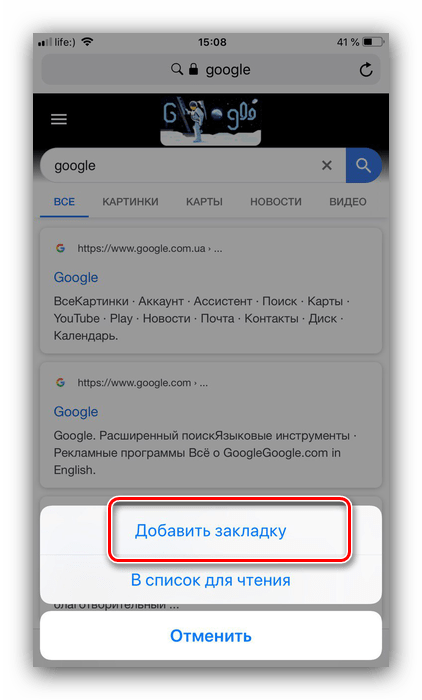
Далі тапніте по рядку " Вибране» . - Для перегляду " вибраного»
відкрийте кнопку доступу до закладок на панелі інструментів.
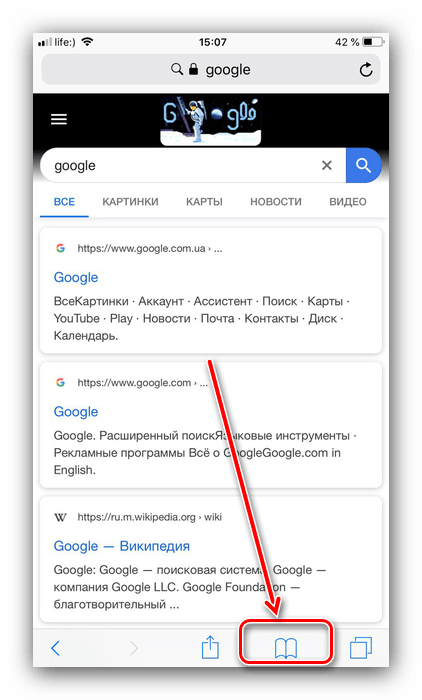
Потім виберіть відповідну вкладку. - Для видалення ресурсу з " вибраного» торкніться елемента з трьома смужками праворуч і проведіть пальцем ліворуч. Потім використовуйте кнопку " видалити» .
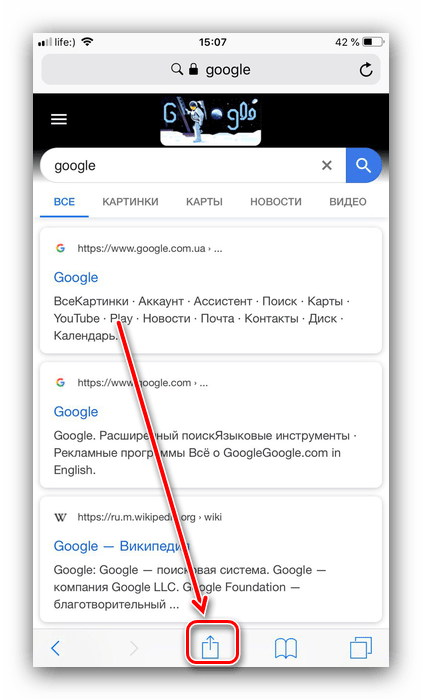
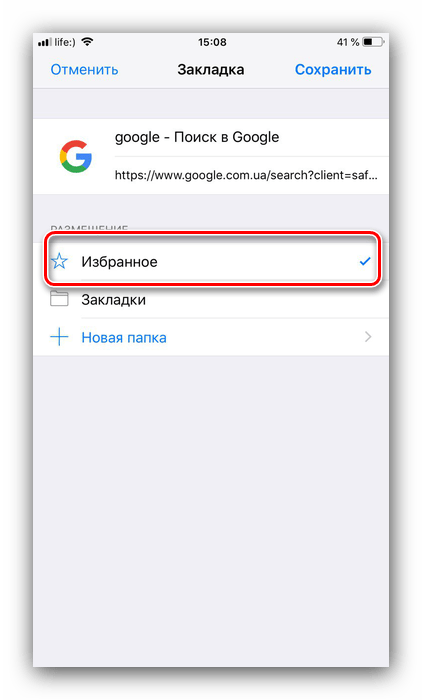
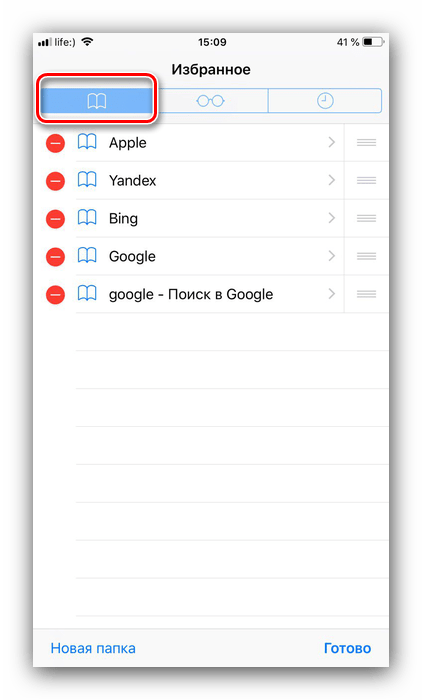
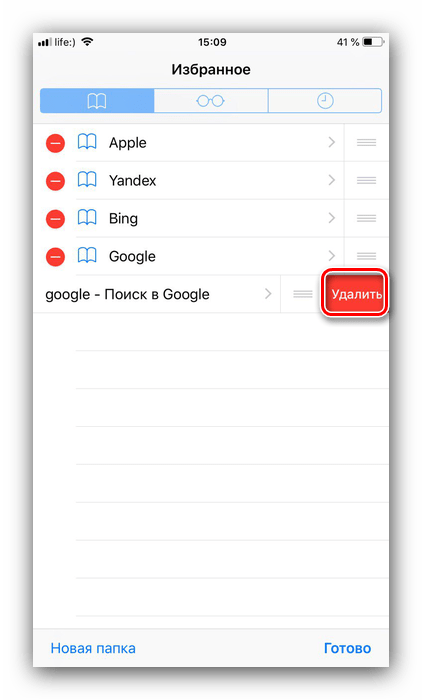
Як бачимо, теж нічого складного.
Висновок
Ми розглянули метод додавання сайту в " Вибране» браузера Safari у версіях macOS та iOS. Ця операція вважається елементарною, тому навіть у недосвідчених користувачів не повинно виникнути проблем при її виконанні.